Получение данных из документов
Лабораторная работа №9
Получение информации из базы данных. Алгоритмы проведения документов
Чтение информации из базы данных, создание отчетов
Цели работы:
1. Получение информации из базы данных с помощью запросов.
2. Изучение языка запросов.
3. Разработка запросов к справочникам, документам и их табличным частям.
4. Построение отчетов с помощью механизма «Системы компоновки данных» (СКД), которые пользователь сможет настраивать и изменять в процессе работы с ними.
5. Получение навыков в передаче параметров в запросы и установка их значений в пользовательском режиме.
6. Получение навыков в настройке вариантов отчетов: выбор выходных полей и настройка группировки.
7. Вывод группы справочника в отчет.
Теоретическая часть:
Запросы
Запросы используются для построения отчетов.
Запросы используются в момент проведения документов, когда следует получить определенные данные для анализа.
Запросы используются в момент отладки алгоритмов.
С помощью запроса указывается:
- какие данные из каких таблиц следует получить;
- какие поля следует выбрать;
- возможно наложить условия (не обязательно). Если условия нет, то будут выбираться все данные из указанной таблицы.
Запросы формируются с помощью языка запросов, который отличается от встроенного языка конфигуратора. Для облегчения формирования запроса используется конструктор запросов.
|
|
|
С помощью системы компоновки данных (СКД) можно быстро разработать отчет.
Простейший отчет.
Длясоздания отчета необходимо выполнить три основных шага:
- описать запрос для получения данных;
- настроить параметры;
- создать вариант отчета.
Практическая часть:
Построение простейшего отчета на СКД.
Задача: получить список контрагентов. В построенном конфигураторе МебельДомТорг есть соответствующий справочник «Контрагенты».
Создать новый отчет «ОтчетПоКонтрагентам».
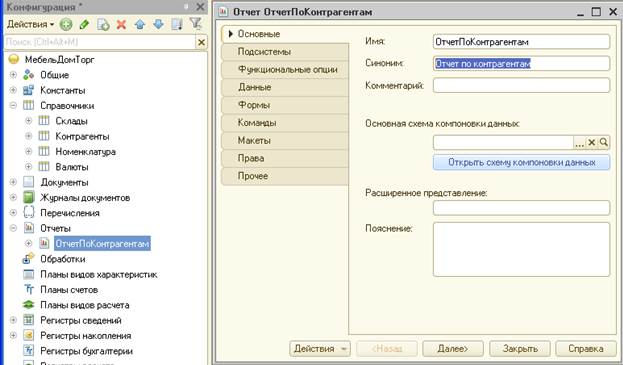
Нажать на кнопку «Открыть схему компоновки данных», далее «Готово».
Вот так выглядит конструктор отчета.
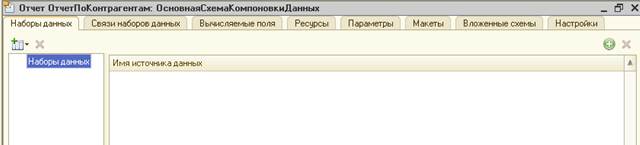
Необходимо добавить новый набор данных.

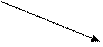
|
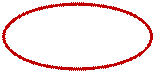
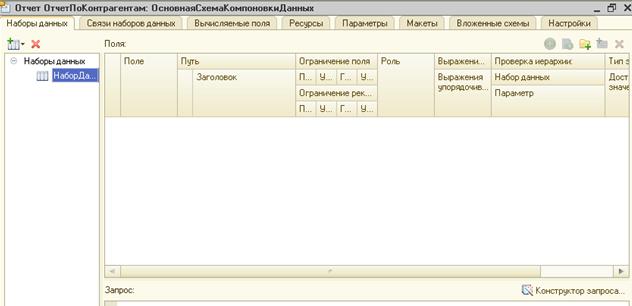
Откроется еще одно диалоговое окно:
|
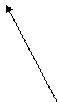

|
|




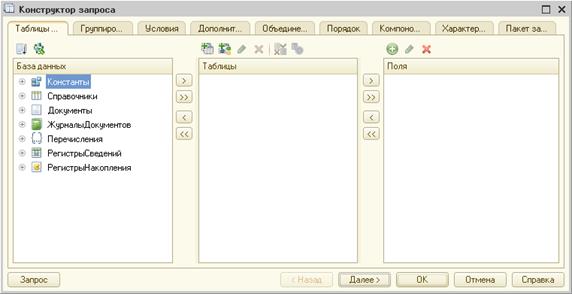
В этом диалоговом окне следует указать, из каких таблиц получить данные и какие поля увидеть. Перенести справочник «Контрагенты» в часть «Таблицы», развернуть его: здесь имеется ряд полей. В выходные поля выбрать «Код» и «Наименование».
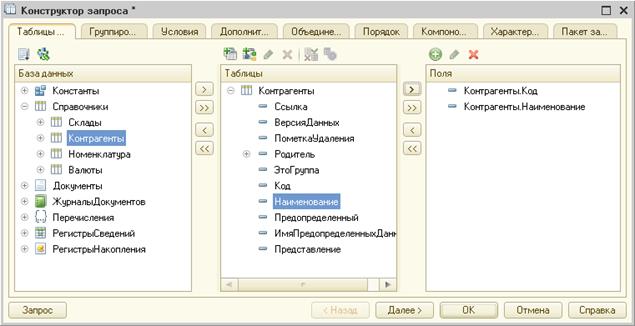
Запрос готов после нажатия на кнопку «ОК»
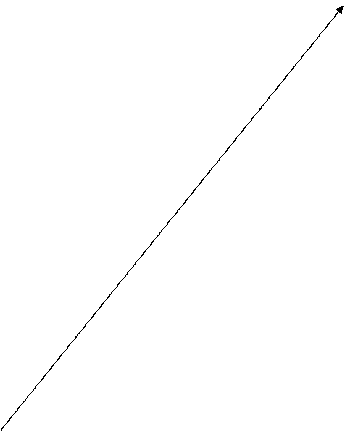
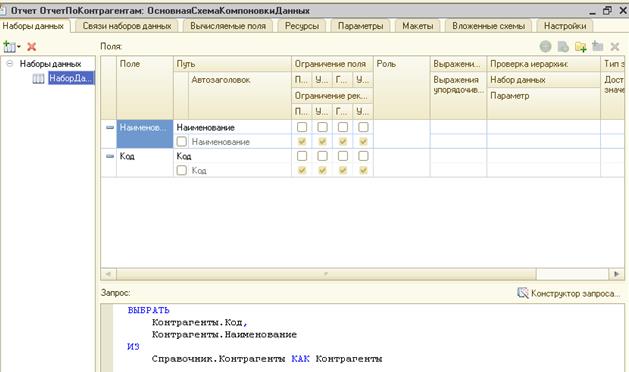
Настройка представления отчета находится на последней закладке схемы компоновки данных.
|
|
|
|


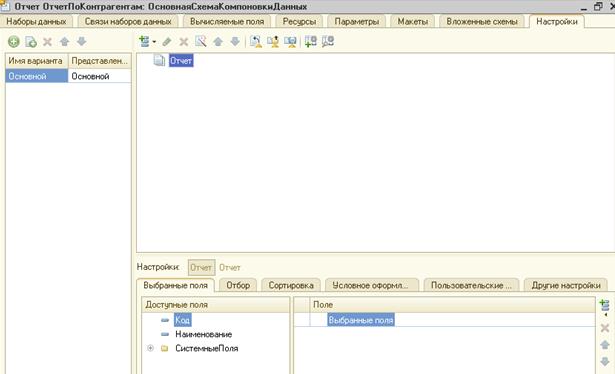
Выбирается вид представления отчета: выбрать «Список»
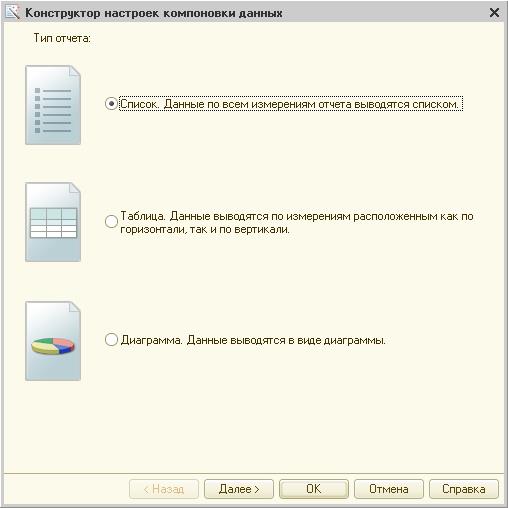
Далее выбираются оба поля «Код», «Наименование».
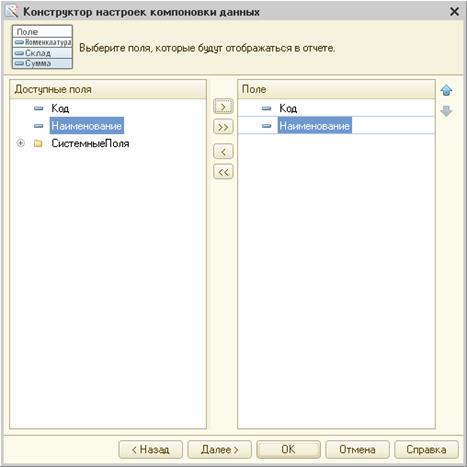
Нажать на кнопку «ОК». Для того, чтобы отчет отобразился в интерфейсе, его необходимо было отобразить в подсистеме. Включить в «НСИ».
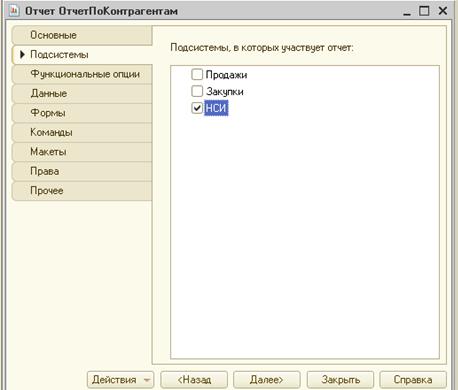
Запустить в режиме пользователя.
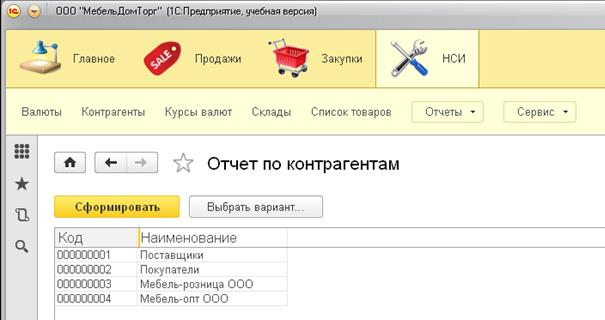
Группировка данных
Задача:
Ø получить данные по номенклатуре и основным поставщикам;
Ø обеспечить вывод отчета Поставщик – Номенклатура

Создать новый отчет «ПоставщикиНоменклатуры», включить его в подсистему «НСИ». Открыть схему компоновки данных. Из справочника в табличную часть занести «Номенклатура», в поля: «ОсновнойПоставщик», «Ссылка».
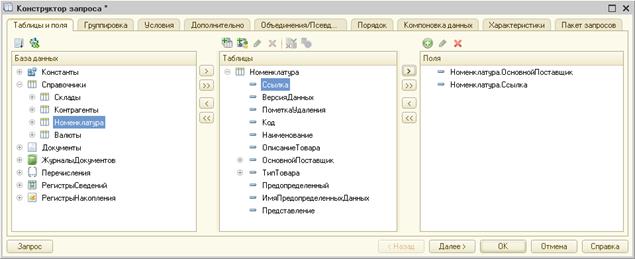
Благодаря тому, что выбран в запросе «Ссылка» будет доступен стандартный функционал расшифровки отчета.
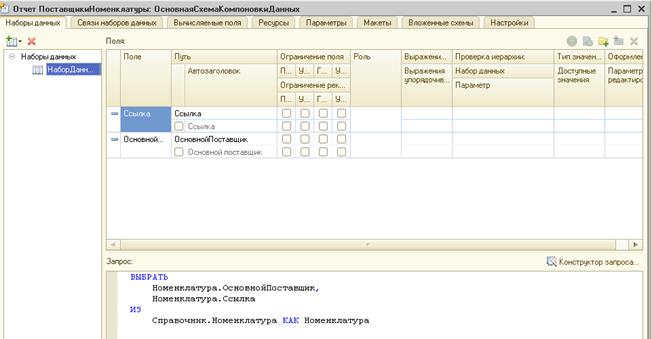
Поле «Ссылка» можно переименовать. Для этого вновь зайти в конструктор запроса на вкладку «Объединения/Псевдонимы», где переименовать «Ссылка» на «Номенклатура»

Запрос немного модифицировался:

Перейти к настройке варианта отчета: «Список», выбрать данные: «ОсновнойПоставщик» и «Номенклатура». Запустить приложение.
|
|
|
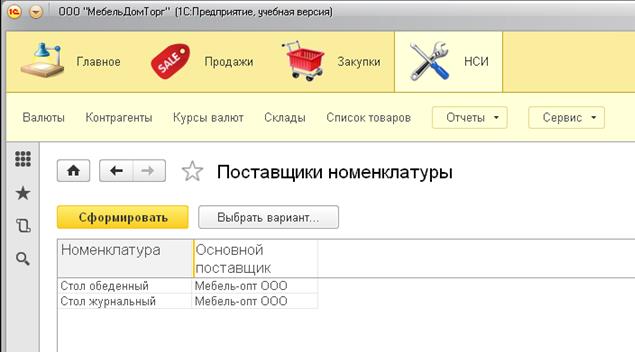
При наведении указателя мыши на ячейку, курсор приобретает вид лупы, при нажатии на которую раскрывается расшифровка. Это обеспечивается благодаря «Ссылке»
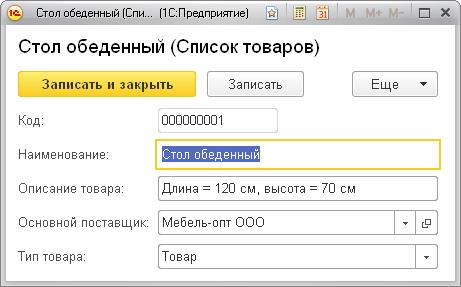
Привести данные к тому виду, которое требуется (с помощью группировок):
Поставщик 1
Номенклатура 1
Номенклатура 3
Поставщик 2
Номенклатура 4
Номенклатура 2
Обратиться к конфигуратору настройки варианта отчета.
Создать новый отчет «ПоГруппировкам»

Войти в конструктор отчета. Выбрать «Список», выбрать данные: «ОсновнойПоставщик» и «Номенклатура». Нажать на «Далее» - шаг выбора группировки. Выбрать тип группировки «ОсновнойПоставщик».
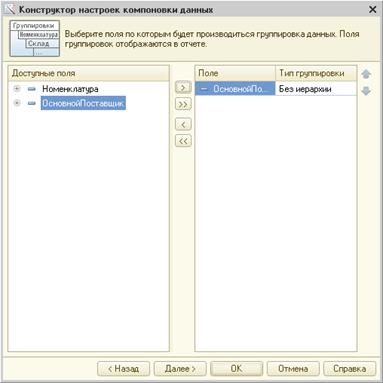
На следующем шаге можно настроить поля для упорядочивания.
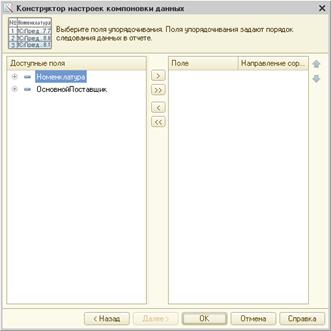
Нажать на «ОК».
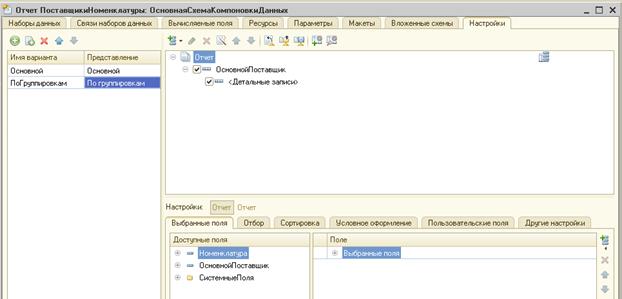
Запустить приложение. Выбрать вариант отчета «По группировкам».
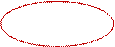
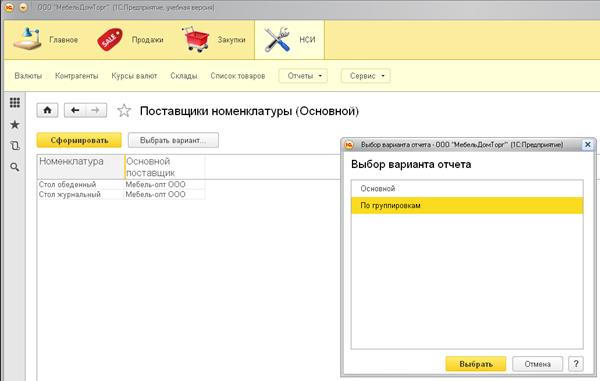
Обратиться к номенклатуре, создать новый вид товара «Стул высокий» с указанием какого-либо другого поставщика (создать нового поставщика) «Поставщик стульев».
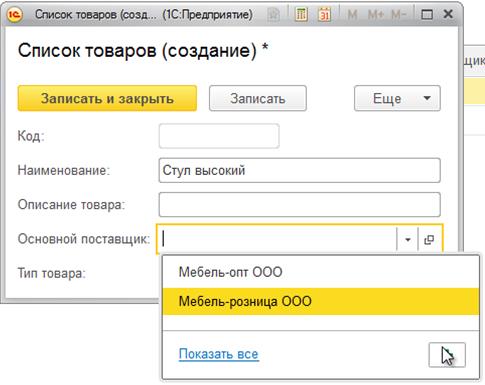
Переформировать отчет.
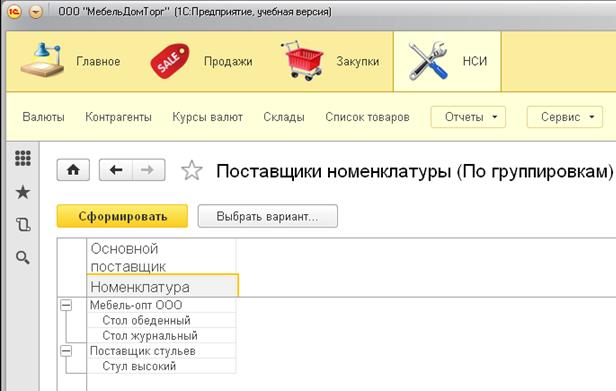
Справочник «Поставщики» является иерархическим и при необходимости и группы можем вывести в этот отчет.
В справочнике «Контрагенты» есть справочник «Поставщики»
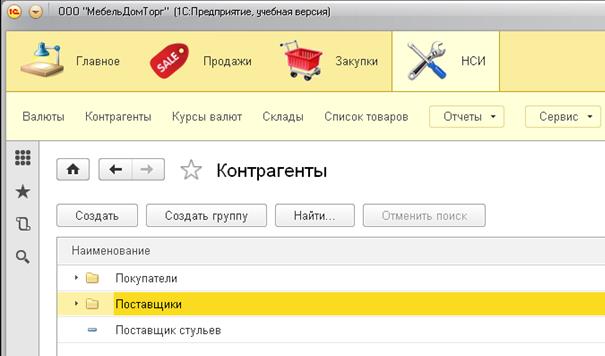
|
|
|
Справочник «Поставщик стульев» оказался без группы.
Иерархию можно включить в отчет.


Обратиться к конструктору настроек.
На третьем шаге указать вариант группировки «Иерархия»

В этом случае будут выводиться и группы и элементы.
Запустить приложение.
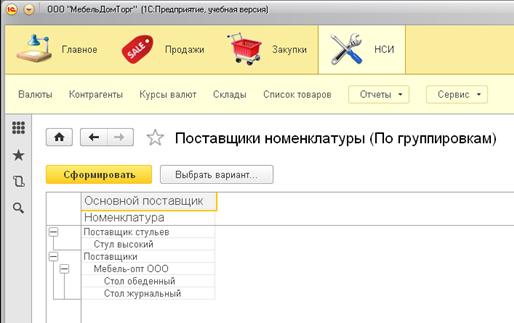
Поставщика стульев перенести в группу «Поставщики»
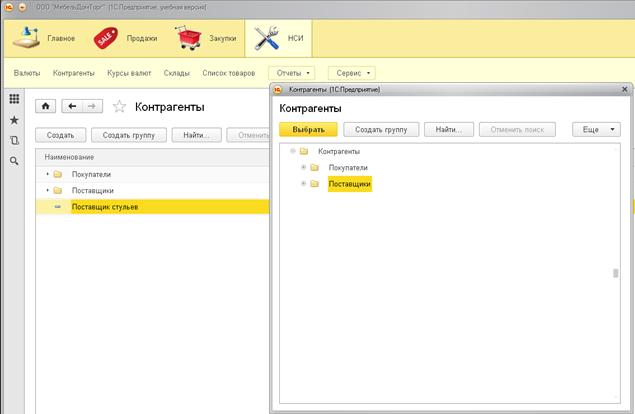
Переформировать отчет
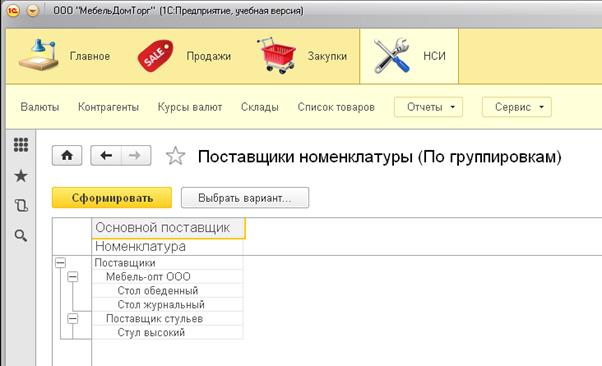
Получение данных из документов
Задача: анализируя табличные части документов «Реализация товаров и услуг» необходимо получить данные о продаже (в количестве и сумме) по клиентам (контрагентам) и номенклатуре.
На предыдущих занятиях была рассмотрена следующая схема: есть документы. Документы проводятся и формируют движения по регистрам. На базе регистров формируются отчеты. Сейчас будет решаться задача сразу получать информацию для отчетов из документов, - это чисто учебная задача: получать данные из табличной части.
Создать новый отчет «ПродажиТоваровПоДокументам»

Включить отчет в подсистему «Продажи». Открыть схему компоновки данных. Создать «НаборДанныхЗапрос». Вызвать конструктор запросов. Обратиться к нужному документу «РеализацияТоваровИУслуг» - у него есть табличная часть:
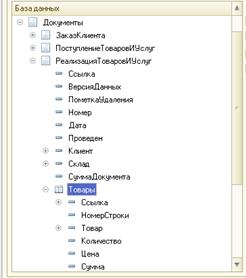
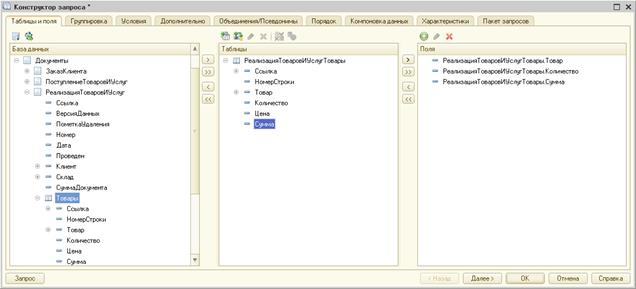
Как быть с клиентом? Он находится в другой таблице «РеализацияТоваровИУслуг». Если ее добавить, то необходимо устанавливать условия связей.
Используем другой способ: разыменование. Среди полей табличной части есть ссылка на документ. Отсюда можно выбрать клиента.
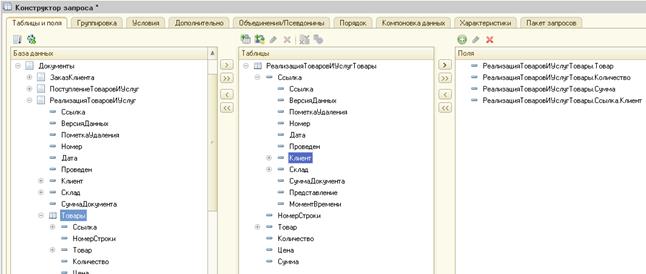
Правило: если необходимо получить данные из табличной части и самого документа, выбирается из документа самый нижний уровень, а потом через реквизит Ссылка получаем данные верхнего уровня.

Нажать на «ОК» - запрос готов.
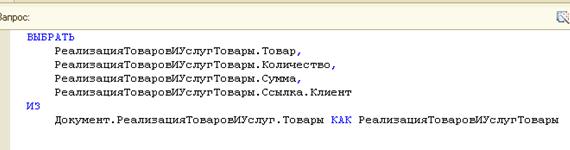
Выполнить настройку варианта отчета:
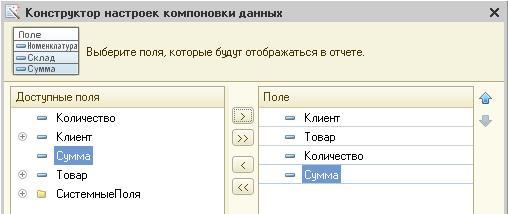
Выполнить группировки: по клиенту.
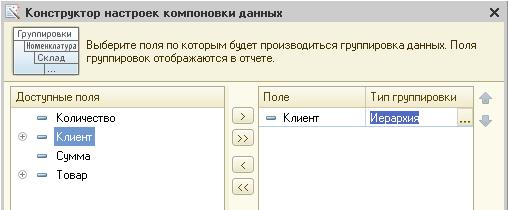
Запустить приложение.
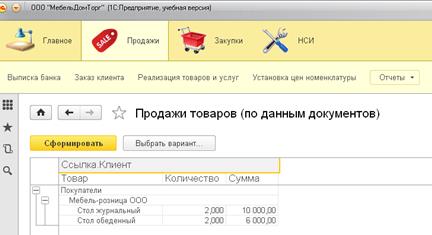
Корректно ли выводится отчет? Обратимся к спискам реализации товаров и услуг. Создать еще одну реализацию. Скопируем (F9) строки и перепроведем (Ctrl+Enter) документ, а затем посмотрим отчет.
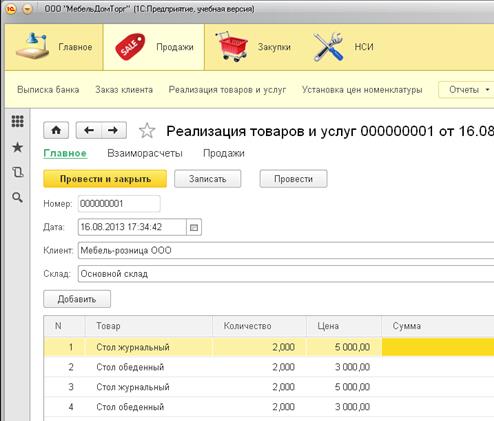
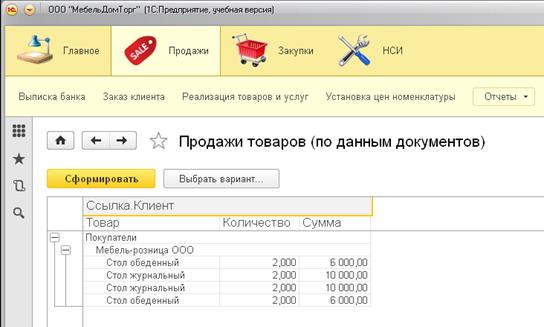
Строки оказались сдублированными. Это не совсем хорошее решение. Необходимо сгруппировать строки и получить сумму. Для этого необходимо выполнить еще одну группировку.
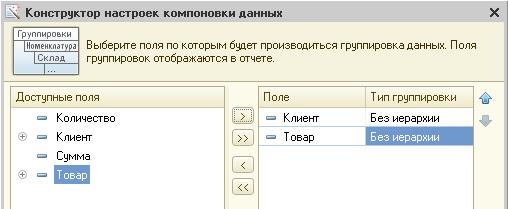
Запустить приложение
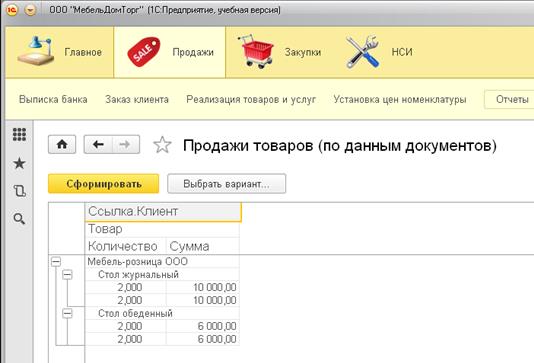
Количество и сумма отдельно выводятся по каждой номенклатуре и соответственно по каждой продаже. Чтобы свернуть числовые параметры их необходимо определить как ресурсы в схеме компоновки данных. Перейти на закладку «Ресурсы» - здесь указываются те данные, которые должны быть сгруппированы. Выбрать «Количество» и «Сумма».
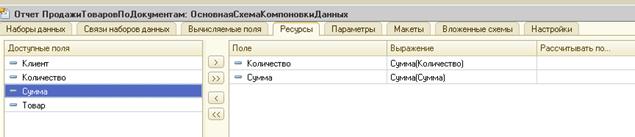
Перейти на закладку «Настройки», запустить еще раз конструктор настроек. Затем запустить приложение.
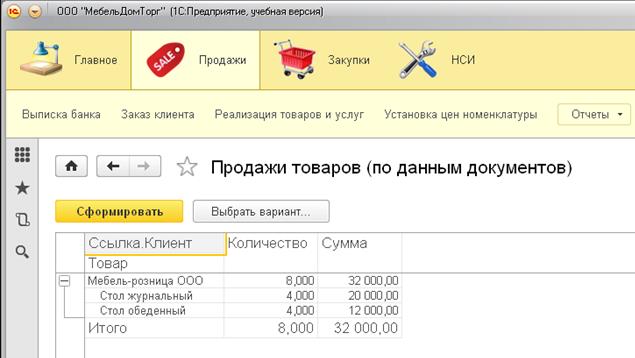
Ввести еще один документ. Создать нового покупателя.
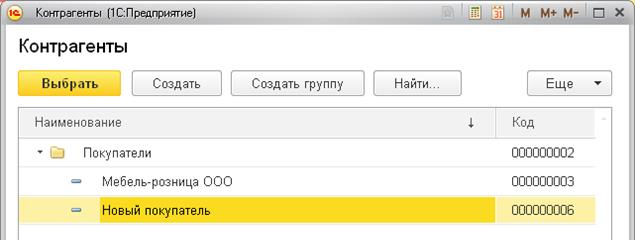
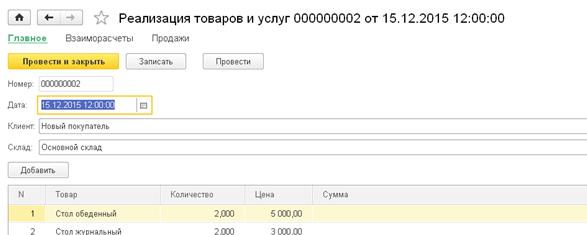
Провести документ. Переформировать отчет.
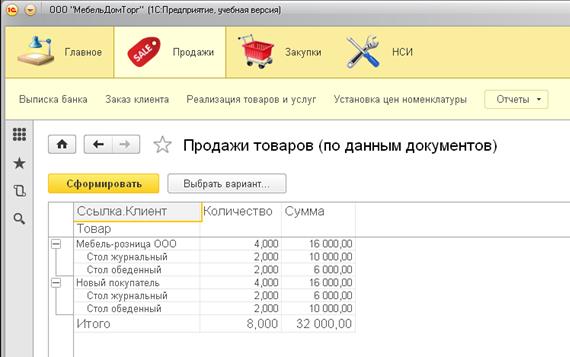
Дата добавления: 2020-11-15; просмотров: 102; Мы поможем в написании вашей работы! |

Мы поможем в написании ваших работ!
